Феерия красок. Создание спецэффектов в 3D Max

Современное игровое моделирование

Бескрайние ледовые просторы Антарктиды.
немыслимо без спецэффектов. Это изюминка, без которой самая изысканная 3D-картина превращается в серое полотно. Начинающие разработчики часто думают, что спецэффекты — последнее, чему стоит уделять внимание при создании игры. И объясняют это тем, что “визуалки” сложнее всего сделать. Довольно распространенное заблуждение. Среди всех этапов создания 3D-сцены создание спецэффектов — разве что не самый простой. Удобнее всего спецэффекты создавать в 3D Studio Max. Спецэффекты и модели, созданные в этой программе, можно экспортировать в различные 3D-игры: Unreal , Quake , Morrowind , Neverwinter Nights и многие другие. Так обычно поступают разработчики игр. Все спецэффекты и персонажи изначально создаются в Max, а затем импортируются в игру. Существует целый ряд дополнительных модулей (плагинов) к 3D Max, которые позволяют всего парой щелчков мыши преобразовать модель или спецэффект из формата Max в формат игры. Но чаще всего разработчики встраивают конвертер в редакторы. Вы создаете эффект или модель в 3D Max и можете без всяких преобразований
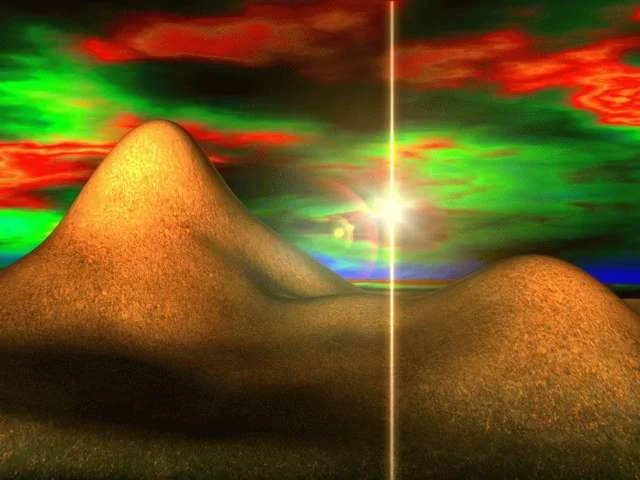
Иные миры со спецэффектом Lens Effects Flare.
подгрузить ее в редактор игры для оптимизации и создания дополнительной анимации. Как работать с моделями 3D Max в редакторах Unreal Editor и Radiant , мы уже неоднократно писали. В нескольких последовательных статьях (они будут следовать, возможно, не каждый номер, а через номер), объединенных под общим названием " Создание спецэффектов в 3D Max ", мы рассмотрим, как создавать основные группы спецэффектов, используемых в современных играх. Сегодня мы с вами смоделируем солнце почти такое же красивое, как в Unreal 2. Не статичную картинку, а настоящий анимированный объект. Одним солнцем дело не ограничится, мы научимся создавать практически все распространенные линзовые эффекты: блики, свечения, радугу. Великий бог Ра Начнем мы с создания спецэффекта Солнца. Того ослепительного, ярко-золотого диска, что иногда выглядывает из-за туч в морозный день. В качестве инструмента воспользуемся 3D Studio Max 5 (можно взять облегченную бесплатную версию 3D Max — Gmax , — которую мы в очередной раз выкладываем на наш компакт ). Предположим, что ландшафт вы

Новогодние мотивы с применением визуальных спецэффектов.
уже создали. Или хотя бы кубик-землю. Если ландшафта нет, то можно, не мудрствуя лукаво, загрузить одну из стандартных сцен, к примеру Antarctica.max. Место, где будет располагаться эффект, мы определим с помощью пустышки ( Dummy ). Создайте вспомогательный объект Create/Helpers/Dummy ( Создать/Вспомогательные/Пустышка ) и расположите его в правом верхнем углу неба. Открываем окно Video Post ( Монтаж ), выбрав его в меню Rendering ( Визуализация ). Теперь добавляем последовательность событий в очередь, нажав Add Scene Event ( Добавить событие сцены ) — выбираем вид окна проекции или камеру. Теперь самое главное: пора применить видеофильтр — нажмите Add Image Filter Event ( Добавить фильтр изображения ) и в открывшемся окошке выберите Lens Effect Flare ( Вспышка ), настройка которого осуществляется кнопкой Setup. Нажав ее, вы получите доступ
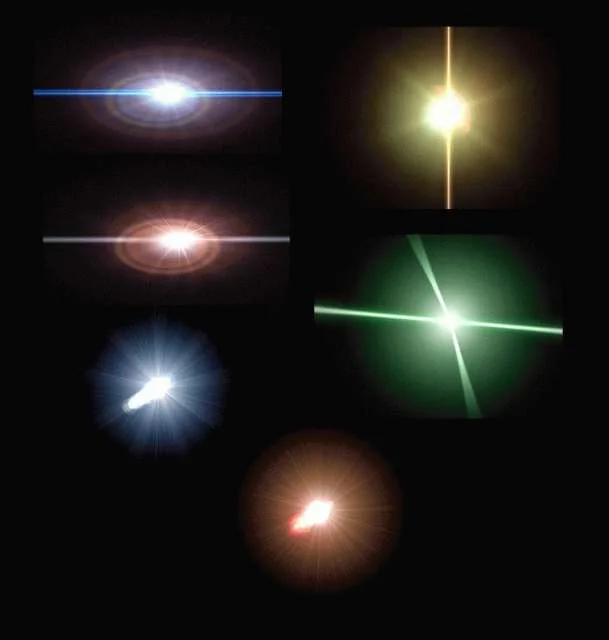
Виды спецэффекта Lens Effects Flare.
ко всевозможным настройкам этого спецэффекта. Загрузим один из стандартных эффектов afterfx6.lzf кнопочкой Load. С помощью кнопки Preview вы сразу сможете ознакомиться с результатом. Осталось только присвоить данный спецэффект вспомогательному объекту-пустышке (Dummy), нажав кнопку Node Sources и выбрав Dummy01 из списка. Закрываем окно настроек Lens Effect Flare, запускаем визуализацию. Нажмите Execute Sequence ( Выполнить последовательность ) в окне VideoPost и в открывшемся диалоговом окне задайте размер выводимой картинки и установите переключатель Single ( Один кадр ). Единственное, что отделяет теперь вас от результата — это кнопка Render , которую и нужно нажать. Наслаждайтесь колючим январским солнышком, а если оно показалось вам уж слишком жгучим — уменьшите его размер и интенсивность, изменив значения Size и Intensity в настройках спецэффекта Lens Effect Flare. Закаты и рассветы Мы нарисовали статичный спецэффект,

Спецэффект Lens Effects Glow.
который подойдет лишь для создания картинок. А как же быть, если речь идет о зрелищном закате солнца, где огненный диск не только перемещается по небу, но и меняется в цвете и размере? На помощь нам придет анимация, которую легко создать средствами того же 3D Studio Max. Чтобы перемещать спецэффект по виртуальному небосклону, необходимо двигать пустышку Dummy01, к которой он привязан. Включите режим анимации, нажав Auto Key внизу экрана. Активное окно проекции будет окружено красной рамкой. Передвиньте бегунок кадров в последний кадр, после чего переместите пустышку Dummy01 в конечное положение. Вы только что создали анимационную последовательность, задав начальное и конечное положение объекта. Все промежуточные кадры программа генерирует автоматически.

Спецэффект Lens Effects Highlight.
Проиграйте новую анимацию, нажав кнопку Play : пустышка начнет двигаться. Попробуем визуализировать данную последовательность. Она состоит из 100 кадров и будет проигрываться чуть больше трех секунд. Откройте окошко Render/Video Post ( Монтаж ) и добавьте в уже имеющуюся последовательность событий сохранение анимации в .avi-файл, нажав кнопку Add Image Output Event ( Событие вывода ). Кнопкой Files задайте название и местоположение конечного avi’шника. Теперь нажмите кнопку Execute Sequence ( Выполнить последовательность ), установив в открывшемся

Эффект смазывания движения пропеллера вертолета.
диалоговом окне Execute Video Post переключатель Range 0-100 ( Промежуток с нулевого по сотый кадр ). Начнется визуализация анимации. Когда процесс завершится, вы сможете проиграть свой видеоролик в любом доступном проигрывателе, в том числе в стандартном RAM-плеере из 3D Studio Max. Результат неплохой, но б о льших успехов можно добиться, если динамически изменять цвет и размер спецэффекта. Можно менять и другие параметры, такие как длина, угол поворота и число лучей, интенсивность сияния, наличие бликов. Для этого в режиме анимации (кнопка Auto Key нажата) поместите бегунок кадров в конец (сотый кадр) и откройте окно настроек Lens Effect Flare ( Вспышка ). Делается это из окна Video Post ( Монтаж ) двойным кликом на строчке Lens Effect Flare в очереди заданий видеомонтажа. В диалоговом окне
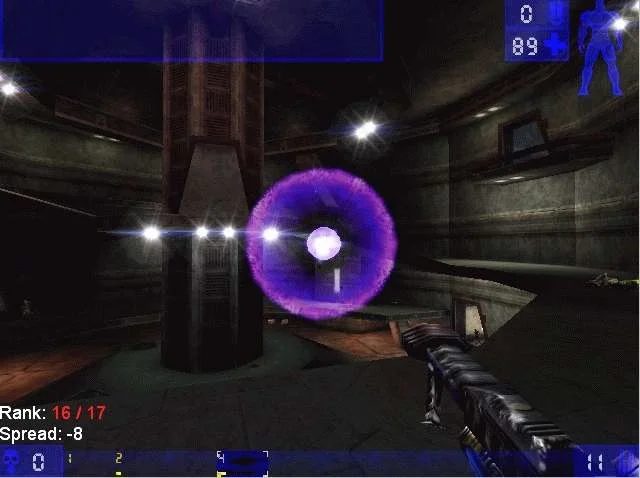
Unreal Tournament: применен эффект Lens Effects Flare.
Edit Filter Event ( Редактировать фильтр ) нажмите Setup , перед вами откроется весь спектр настроек нашего спецэффекта. Изменим цвет сияния спецэффекта. Во вкладке Glow ( Cияние ) в правой части окна измените цвет сияния, дважды кликнув по бегунку в палитре-градиенте. Можно также изменить значения в параметрах Size ( Размер ) и Intensity ( Интенсивность ). Снова визуализируйте всю последовательность, не забыв сохранить ее в avi-файл. Настраивайте параметры на свой вкус, экспериментируйте с ключами анимации, и вы достигнете необходимых вам результатов. И снег, и дождь, и град Немного попрактиковавшись, рассмотрим остальные линзовые эффекты монтажа. Линзовые эффекты — целый набор фильтров монтажа для обработки кадра с помощью графического буфера ( G-Buffer ). Графический буфер содержит набор идентификаторов ( ID ), которые присваиваются объектам сцены. Для настройки идентификатора графического буфера необходимо через контекстное меню открыть диалоговое окно свойств объекта ( Object Properties ), а затем назначить объектный канал ( Object Channel ) в группе G-Buffer ( Графический буфер ).
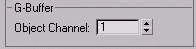
Графический буфер.
Альтернативный способ — выбор канала материала, осуществляющийся в редакторе материалов ( Material Editor ). После присвоения идентификационного номера (канала) объекта он связывается с соответствующим каналом фильтра.
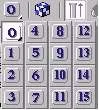
Каналы фильтра.
Рассмотрим основные виды линзовых эффектов: Lens Effects Highlight ( Блики ). Данный параметр добавляет блики различной сложности на поверхность объектов или на все изображение в целом. Lens Effects Glow ( Свечение ) используется для добавления сияния вокруг объектов. Lens Effects Flare ( Вспышка ) генерирует вспышку выбранного типа. Множество инструментов одноименного диалогового окна предоставляют широкие возможности настройки различных параметров вспышки. Вспышка присваивается определенному объекту сцены ( Node ), в чем мы убедились на собственном опыте. Следующий эффект, который также широко применяется не только в игровой, но и в видеоиндустрии, это Motion Blur. При съемке быстродвижущихся объектов возникает эффект смазывания. Motion Blur как раз занимается размазыванием изображения. Яркий пример применения данного эффекта: смазывание быстровращающегося пропеллера вертолета или шлейф от меча, рассекающего головы врагов в умелых руках храброго воина. Создайте какой-нибудь движущийся объект и анимируйте его. Например, сфера движется из пункта А в пункт B. Теперь правым кликом мыши по объекту вызовите контекстное меню, а в нем Object Properties. Группа Motion Blur содержит флажок Enabled ( Включено ), флажки None ( Нет ), Object ( Объект ), Image ( Изображение ) и счетчик Multiplier ( Множитель ). Поставьте флажки Enabled и Image, а в счетчик Multiplier установите значение 3. **
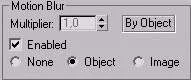
**
Поле для настройки смазывания.
Дополнительные настройки эффекта осуществляются в свитке Max Default Scanline A-Buffer ( Стандартный буфер ) окна Render Scene ( Визуализация ), в котором расположены группы Object Motion Blur ( Смазывание движения объекта ) и Image Motion Blur ( Смазывание движения изображения ). Первая группа включает в себя флажок Apply ( Применить ), счетчики Duration Frames ( Продолжительность кадра ), Samples ( Сложность ) и Duration Subdivision ( Число промежуточных копий ). Вторая группа ( Image Motion Blur ) в отличие от первой имеет два флажка: Apply to Environment Map ( Применить на карту фона ) и Work with Transparency ( Работать с полупрозрачностью ).
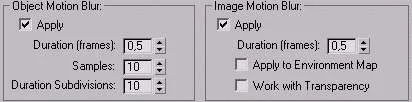
Дополнительные настройки.
Визуализируйте результат в виде анимационной последовательности (кадр за кадром Active Time Segment ), которую лучше сохранить в виде avi-файла. В итоге вы получите долгожданный шлейф от движения сферы. *** Даже простые геймеры — разумеется, те, что читают “Игроманию” — могут создавать спецэффекты ничуть не хуже, чем профессионалы-разработчики компьютерных игр. Во второй статье, которая будет опубликована в следующем номере или через номер, мы расскажем вам, как создавать эффекты огня и молнии. Удачного вам покорения 3D-миров.